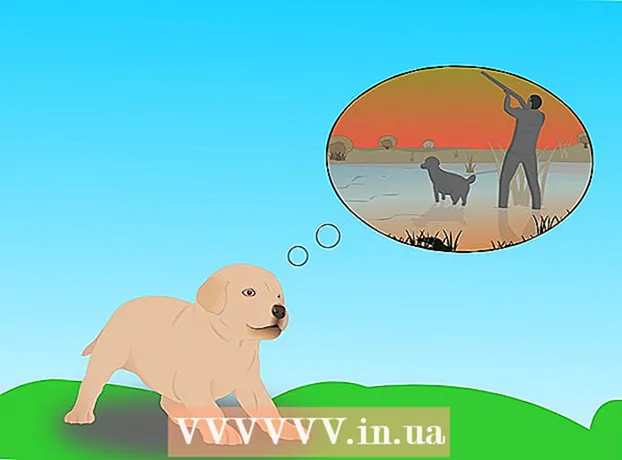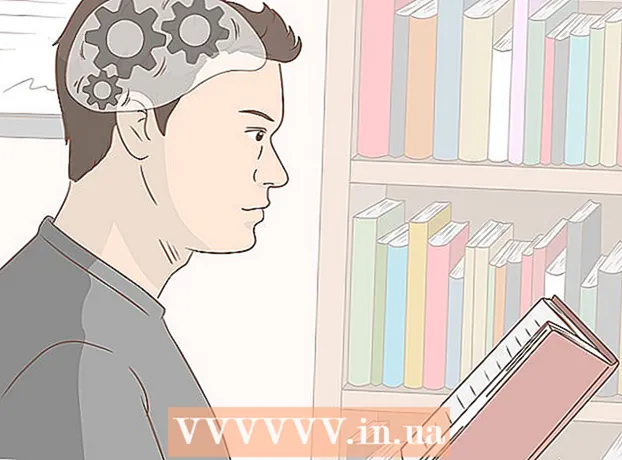Pengarang:
Roger Morrison
Tanggal Pembuatan:
24 September 2021
Tanggal Pembaruan:
1 Juli 2024

Isi
- Melangkah
- Metode 1 dari 5: Untuk Windows XP
- Metode 2 dari 5: Untuk Windows 7
- Metode 3 dari 5: Untuk Mac OS X
- Metode 4 dari 5: Windows 9x (95, 98, Me)
- Metode 5 dari 5: Linux atau BSD
- Tips
- Peringatan
Artikel ini membahas dasar-dasar memformat hard drive sepenuhnya.
Melangkah
Metode 1 dari 5: Untuk Windows XP
 Buat backup ke CD atau hard drive lain jika Anda ingin menyimpan data di hard drive. Memformat akan menghapus SEMUA data di drive.
Buat backup ke CD atau hard drive lain jika Anda ingin menyimpan data di hard drive. Memformat akan menghapus SEMUA data di drive.  Gunakan CD-ROM Windows XP untuk mem-boot komputer.
Gunakan CD-ROM Windows XP untuk mem-boot komputer. Pilih opsi "Konsol Pemulihan".
Pilih opsi "Konsol Pemulihan". Ketik FORMAT C: di baris perintah.
Ketik FORMAT C: di baris perintah.  Klik Komputer (Saya) dan klik kanan pada "disk lokal (c:) ", pilih" format ... ", klik start (jika ini adalah disk selain C: dan Windows tidak ada di disk).
Klik Komputer (Saya) dan klik kanan pada "disk lokal (c:) ", pilih" format ... ", klik start (jika ini adalah disk selain C: dan Windows tidak ada di disk).
Metode 2 dari 5: Untuk Windows 7
 Buat backup ke CD atau hard drive lain jika Anda ingin menyimpan data di hard drive. Memformat akan menghapus SEMUA data di drive.
Buat backup ke CD atau hard drive lain jika Anda ingin menyimpan data di hard drive. Memformat akan menghapus SEMUA data di drive.  Klik Mulai.
Klik Mulai. Klik pada Control Panel.
Klik pada Control Panel. Klik Sistem dan Keamanan.
Klik Sistem dan Keamanan. Klik Alat Manajemen.
Klik Alat Manajemen. Klik Manajemen Komputer. Masukkan kata sandi jika diperlukan.
Klik Manajemen Komputer. Masukkan kata sandi jika diperlukan.  Klik Manajemen Disk, di bawah Penyimpanan. Penyimpanan harus di sebelah kiri.
Klik Manajemen Disk, di bawah Penyimpanan. Penyimpanan harus di sebelah kiri.  Klik kanan pada item yang ingin Anda format.
Klik kanan pada item yang ingin Anda format. Klik Format.
Klik Format. Ikuti petunjuknya.
Ikuti petunjuknya.
Metode 3 dari 5: Untuk Mac OS X
 Buat backup ke CD atau hard drive lain jika Anda ingin menyimpan data di hard drive. Memformat akan menghapus SEMUA data di drive.
Buat backup ke CD atau hard drive lain jika Anda ingin menyimpan data di hard drive. Memformat akan menghapus SEMUA data di drive.  Buka hard drive.
Buka hard drive. Buka folder Applications.
Buka folder Applications. Gerakkan mouse Anda ke bawah dan klik pada folder Applications.
Gerakkan mouse Anda ke bawah dan klik pada folder Applications. Klik Disk Aplikasi.
Klik Disk Aplikasi. Pilih drive yang ingin Anda format dari daftar di sebelah kiri.
Pilih drive yang ingin Anda format dari daftar di sebelah kiri.- Pilih volume yang diperlukan untuk memformat.
- Mac OS Extended adalah opsi standar paling sederhana. Journaled membantu melacak perubahan dari waktu ke waktu dan biasanya merupakan ide yang bagus.

- Peka Huruf Besar-Kecil untuk digunakan dengan UNIX.

- MS-DOS adalah yang terbaik jika Anda ingin berbagi file dengan sistem Windows.

- Mac OS Extended adalah opsi standar paling sederhana. Journaled membantu melacak perubahan dari waktu ke waktu dan biasanya merupakan ide yang bagus.
 Beri nama drive.
Beri nama drive. Klik Hapus. Ikuti petunjuknya, tunggu semuanya selesai dan Anda selesai.
Klik Hapus. Ikuti petunjuknya, tunggu semuanya selesai dan Anda selesai.
Metode 4 dari 5: Windows 9x (95, 98, Me)
 Cadangkan data Anda ke CD atau hard drive lain jika Anda ingin menyimpan data Anda. Memformat akan menghapus SEMUA data di drive.
Cadangkan data Anda ke CD atau hard drive lain jika Anda ingin menyimpan data Anda. Memformat akan menghapus SEMUA data di drive.  Gunakan disket boot (juga disebut "boot disk") untuk prompt DOS.
Gunakan disket boot (juga disebut "boot disk") untuk prompt DOS. Ketik FORMAT C:
Ketik FORMAT C:
Metode 5 dari 5: Linux atau BSD
 Mulai dari Livecd.
Mulai dari Livecd. Buka jendela terminal (biasanya seperti xterm atau konsol).
Buka jendela terminal (biasanya seperti xterm atau konsol). Masuk sebagai root dengan mengetik su atau sudo -i.
Masuk sebagai root dengan mengetik su atau sudo -i. Masukkan kode berikut. Tipe mkfs.ext2 / dev / hdxy dimana kamu ext2 menggantikan dengan jenis file pilihan Anda (misalnya ext2, ext3, reiserfs, ...) dan X dengan surat drive Anda dan y dengan jumlah partisi yang ingin Anda format. (mis. / dev / hda1, / dev / hdc32, ...). Atribut -j (mke2fs -j) akan membuat sistem file ext3 yang jauh lebih tahan terhadap pemadaman listrik yang tidak terduga. Di Linux Anda juga dapat mengatur hard disk dalam sistem file FAT yang dapat dibaca oleh Windows (gunakan mkfs.vfat sebagai ganti mkfs.ext2). Tetapi partisi seperti itu tidak dapat menggunakan root sistem operasi Linux.
Masukkan kode berikut. Tipe mkfs.ext2 / dev / hdxy dimana kamu ext2 menggantikan dengan jenis file pilihan Anda (misalnya ext2, ext3, reiserfs, ...) dan X dengan surat drive Anda dan y dengan jumlah partisi yang ingin Anda format. (mis. / dev / hda1, / dev / hdc32, ...). Atribut -j (mke2fs -j) akan membuat sistem file ext3 yang jauh lebih tahan terhadap pemadaman listrik yang tidak terduga. Di Linux Anda juga dapat mengatur hard disk dalam sistem file FAT yang dapat dibaca oleh Windows (gunakan mkfs.vfat sebagai ganti mkfs.ext2). Tetapi partisi seperti itu tidak dapat menggunakan root sistem operasi Linux.
Tips
- Untuk pengguna tingkat lanjut: Pilih sistem file yang bagus untuk partisi baru Anda. NTFS adalah pilihan terbaik untuk Windows. Linux dan BSD sedikit berbeda. XFS atau EXT3 adalah pilihan yang bagus. XFS memiliki kinerja yang lebih baik sementara EXT3 lebih dapat dipulihkan. Pengguna Mac harus memilih HFS +. Pengguna Solaris sangat disarankan untuk memilih ZFS. Pengguna Dragonfly BSD harus mempertimbangkan HAMMERFS.
- Butuh beberapa saat untuk menyelesaikan seluruh prosedur. Instal sistem operasi pilihan Anda atau gunakan disk kosong untuk tujuan lain.
- Partisi harus dibuat di disk sebelum diformat.
- C: dan / dev / hda adalah partisi utama Anda. Jika Anda mencoba memformat partisi atau disk lain, coba ganti C atau hda dengan huruf drive yang paling sesuai seperti D: atau / dev / hdb misalnya.
- Untuk pemformatan yang lebih aman, tersedia program yang dapat memastikan bahwa semuanya dihapus secara permanen dari drive dan tidak dapat dipulihkan.
Peringatan
- Pastikan Anda memformat disk yang benar dan Anda telah membuat cadangan semua data yang tidak ingin hilang.
- Hard drive dapat terdiri dari beberapa partisi, jadi pastikan untuk memeriksa drive mana dan partisi mana yang ingin Anda format. Misalnya, partisi C: dan D: dapat menjadi bagian dari disk yang sama. Ini agak tidak biasa untuk surat-surat ini rusak karena skema partisi FAT dan NTFS. Contoh: C: dan E: dapat menjadi partisi pada drive pertama dan D: dapat menjadi partisi pada drive kedua. Jika ragu, Anda dapat menggunakan alat partisi seperti Gparted atau Fdisk untuk menentukan partisi mana di disk mana.